Rask Tips: Hvordan Se Kjøpshistorikken din på Google Play

Se vår Google Play Kjøpshistorikk ved å følge disse nybegynnervennlige trinnene for å holde apputgiftene dine under kontroll.
I Slack, hvis du vil trekke noens oppmerksomhet til en spesifikk melding i en kanal, kan du velge å nevne dem i meldingen. For å nevne en bruker, må du bruke "@"-symbolet og deretter skrive inn navnet eller velge navnet fra den foreslåtte listen. Hvis du nevner noen i en melding, vil de motta et varsel om omtalen.
Slack inkluderer også tre spesielle omtaler: "@Everyone", "@Channel" og "@Here". Å nevne "@Alle" vil varsle hvert medlem av serveren om meldingen. "@Channel" vil sende et varsel til alle som er medlem av kanalen meldingen ble postet i. "@Here" varsler kun medlemmer av den gjeldende kanalen som for øyeblikket er online.
Disse gruppeomtalene kan være nyttige for kunngjøringer og for å prøve å få oppmerksomhet raskt, men hvis de brukes ofte, kan de bli irriterende siden meldingene generelt ikke er så interessante eller relevante for folk flest. En av tingene du kan gjøre for å forhindre at det skjer, er å begrense bruken av disse gruppeomtalene.
For å begrense bruken av gruppeomtaler må du gå inn i arbeidsområdeinnstillingstillatelsene. For å komme dit må du først klikke på arbeidsområdets navn øverst til høyre. Deretter, i rullegardinmenyen, velg "Innstillinger og administrasjon", deretter "Arbeidsområdeinnstillinger" for å åpne arbeidsområdeinnstillingene i en ny fane.
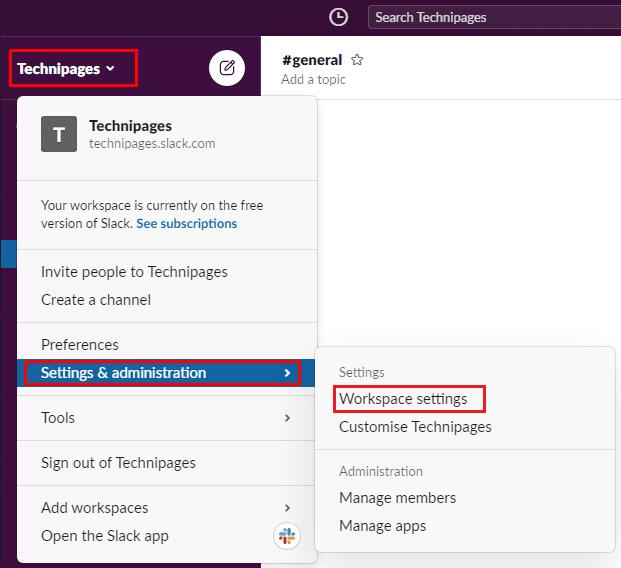
For å komme til arbeidsområdeinnstillingene, klikk på arbeidsområdenavnet i sidefeltet, og velg deretter "Innstillinger og administrasjon" og "Arbeidsområdeinnstillinger".
Bytt til «Tillatelser»-fanen øverst på siden, og klikk deretter på «Utvid»-knappen for «Meldinger»-tillatelsene.
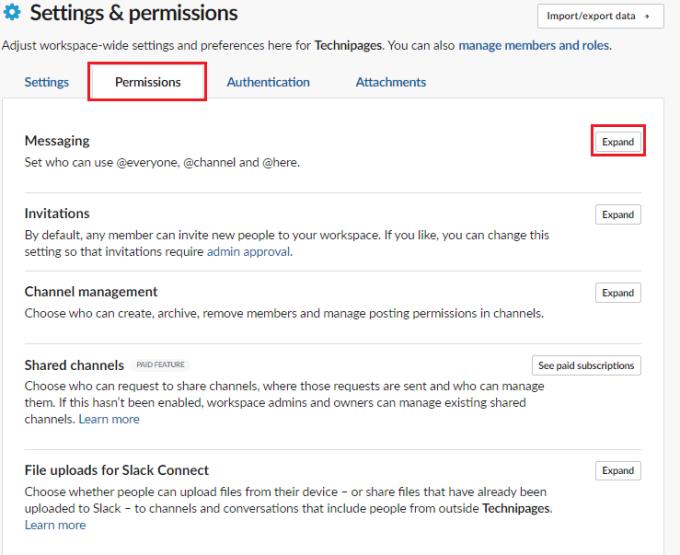
Klikk på "Utvid" ved siden av "Meldinger" i fanen "Tillatelser".
Konfigurer de to første rullegardinalternativene til å være ubegrensede, begrenset til alle ikke-gjestemedlemmer, begrenset til arbeidsområdeeiere og administratorer, eller begrenset til bare arbeidsområdeadministratorer. Du kan også konfigurere den tredje rullegardinboksen for å justere om det skulle komme en advarsel når du prøver å bruke en gruppeomtale i en kanal som har seks eller flere medlemmer.
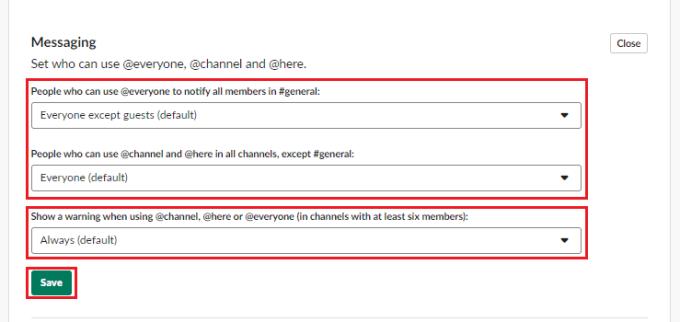
Begrens tilgangen til bruken av gruppeomtalene med de to første rullegardinboksene i «Meldinger»-tillatelsene.
Selv om det alltid er hyggelig å høre fra folk i rommet ditt, er det noen ganger også nødvendig med litt fred og ro, så ikke nøl med å bruke arbeidsområdets personverninnstillinger for å begrense tilgangen til gruppen som nevnes i arbeidsområdet ditt.
Se vår Google Play Kjøpshistorikk ved å følge disse nybegynnervennlige trinnene for å holde apputgiftene dine under kontroll.
Ha det moro i Zoom-møtene dine med noen morsomme filtre du kan prøve. Legg til en glorie eller se ut som en enhjørning i Zoom-møtene dine med disse morsomme filtrene.
Lær hvordan du fremhever tekst med farge i Google Slides-appen med denne trinn-for-trinn-veiledningen for mobil og datamaskin.
Samsung Galaxy Z Fold 5, med sitt innovative foldbare design og banebrytende teknologi, tilbyr ulike måter å koble til en PC. Enten du ønsker
Du har kanskje ikke alltid tenkt over det, men en av de mest utbredte funksjonene på en smarttelefon er muligheten til å ta et skjermbilde. Over tid har metode for å ta skjermbilder utviklet seg av ulike grunner, enten ved tillegg eller fjerning av fysiske knapper eller innføring av nye programvarefunksjoner.
Se hvor enkelt det er å legge til en ny WhatsApp-kontakt ved hjelp av din tilpassede QR-kode for å spare tid og lagre kontakter som en proff.
Lær å forkorte tiden du bruker på PowerPoint-filer ved å lære disse viktige hurtigtastene for PowerPoint.
Bruk Gmail som en sikkerhetskopi for personlig eller profesjonell Outlook-e-post? Lær hvordan du eksporterer kontakter fra Outlook til Gmail for å sikkerhetskopiere kontakter.
Denne guiden viser deg hvordan du sletter bilder og videoer fra Facebook ved hjelp av PC, Android eller iOS-enhet.
For å slutte å se innlegg fra Facebook-grupper, gå til den gruppens side, og klikk på Flere alternativer. Velg deretter Følg ikke lenger gruppe.







